手机wifi连接显示不可上网 手机wifi显示已连接但是无法上网的解决办法
日期: 来源:小麦安卓网
随着现代社会的快速发展,手机已经成为人们生活中不可或缺的一部分,有时我们会遇到一个令人困扰的问题,那就是手机连接了WiFi却无法上网。当我们期待通过手机上网浏览资讯、与朋友们分享生活点滴时,却发现网页无法打开,这种情况无疑令人沮丧。不要担心!在这篇文章中我们将探讨手机WiFi连接显示不可上网的问题,并提供一些解决办法,帮助您尽快解决这个烦恼,重新享受便捷的网络世界。
手机wifi显示已连接但是无法上网的解决办法
方法如下:
1.对于WiFi本身可以上网的,先点击手机设置。然后点击WLAN这里。
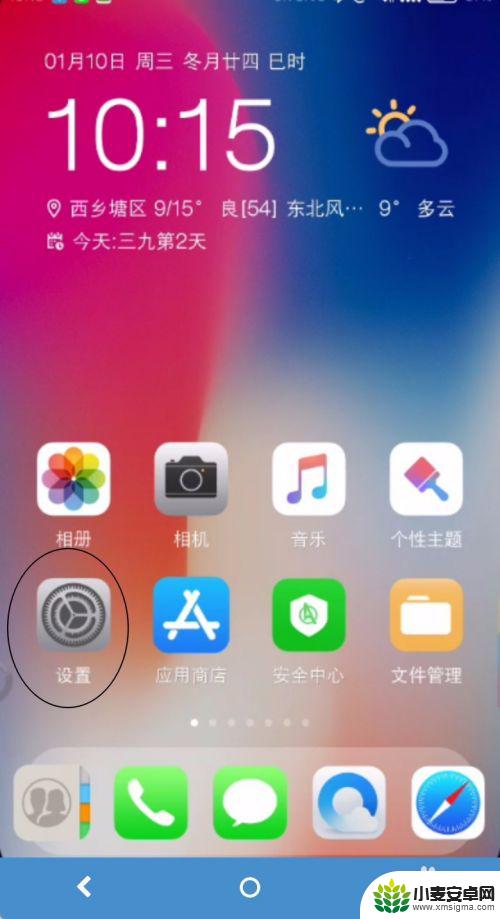
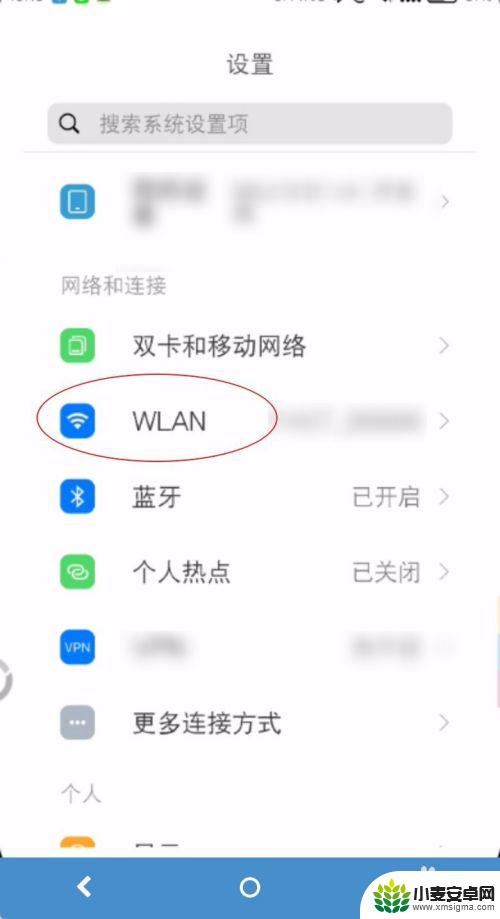
2.点击已经连接的WiFi旁边的>符号,在IP设置这里点击一下。选择静态。
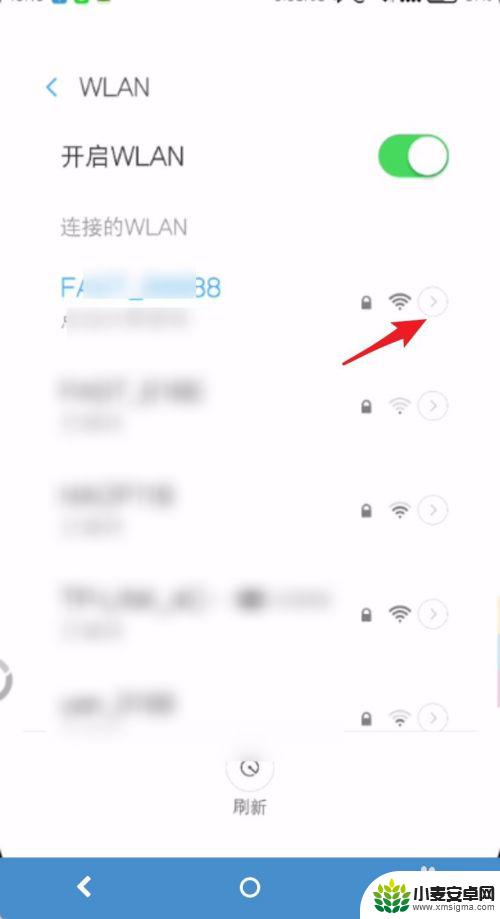
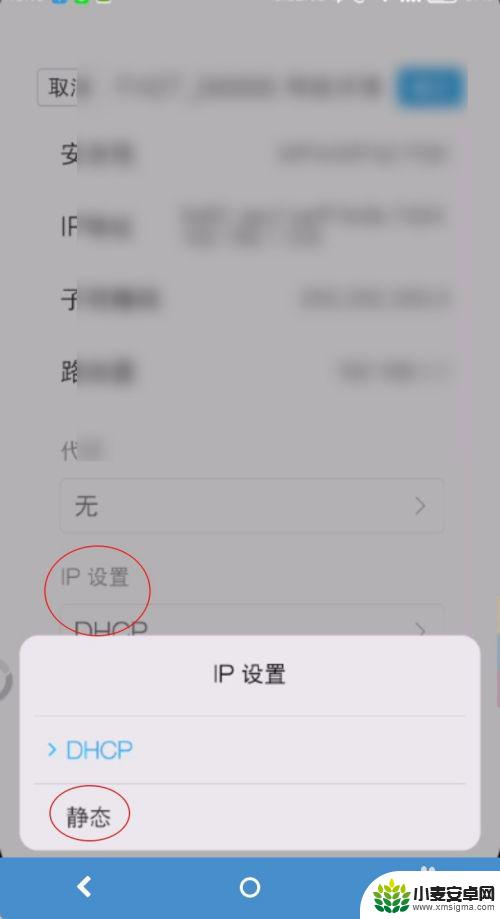
3.在图一IP地址这里点击一下,改动最后一位106就是最后一个小点后面的数字。原来是106可以改成107108等,但是不能够改成12345这类的,要跟原来的地址相邻,太远的数字不行。DNS则输入百度的公共DNS 180 三个76,改好了点击确定即可。如果还是不能够连接则需要重新进行修改。
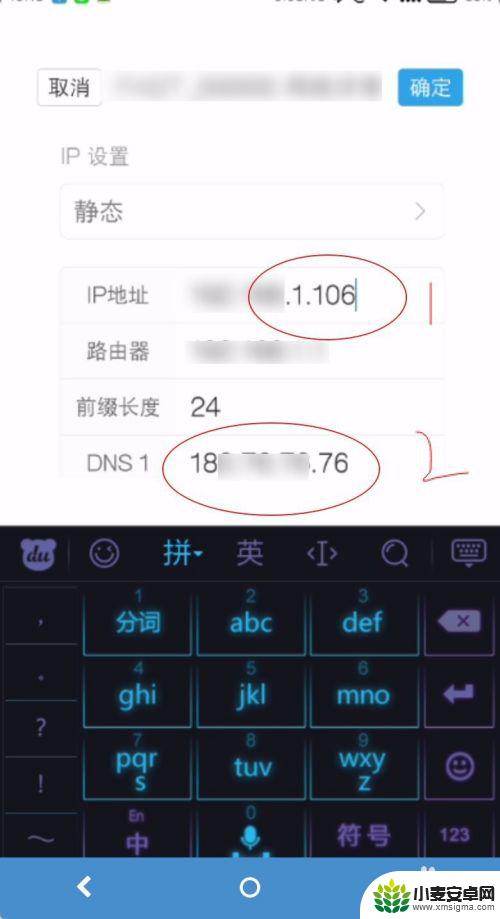
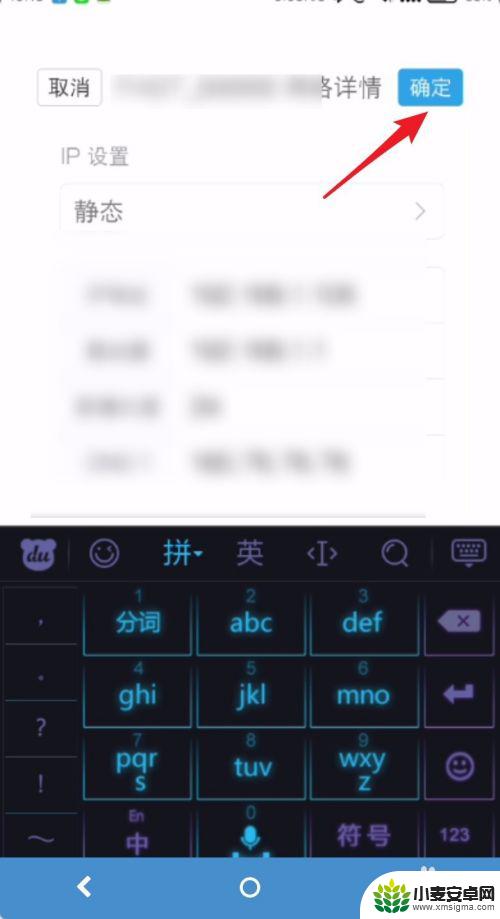
4.按黑色箭头滑动进入通知栏,长按已经连接的WiFi蓝色图标。
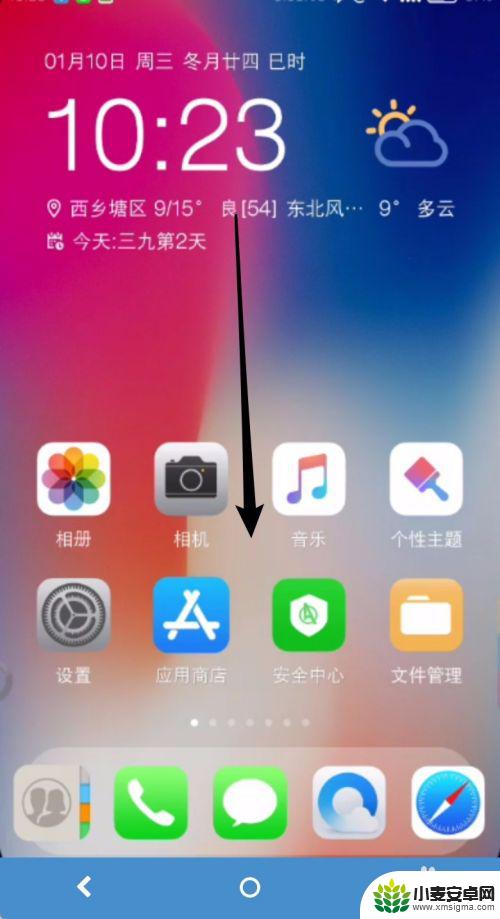
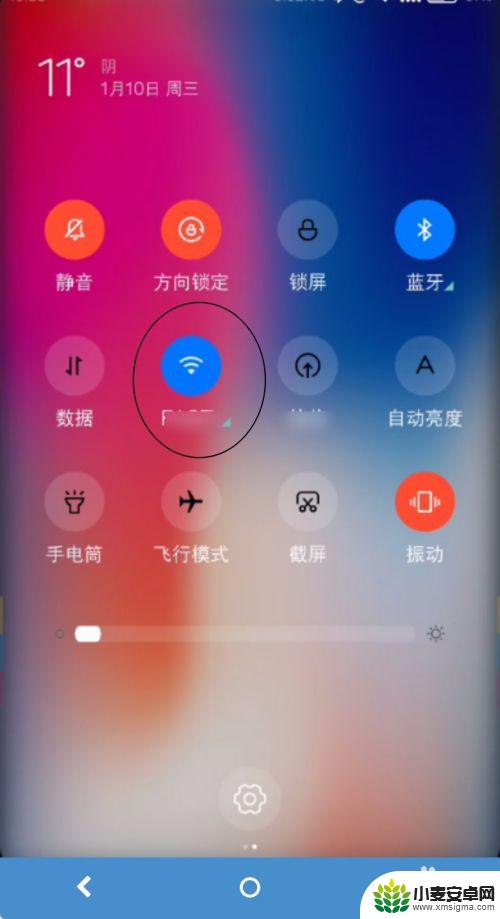
5.点击图一>小于号,然后在图二下拉手机页面到底部,选择删除即可。删除后重新连接WiFi,就可以上网了。
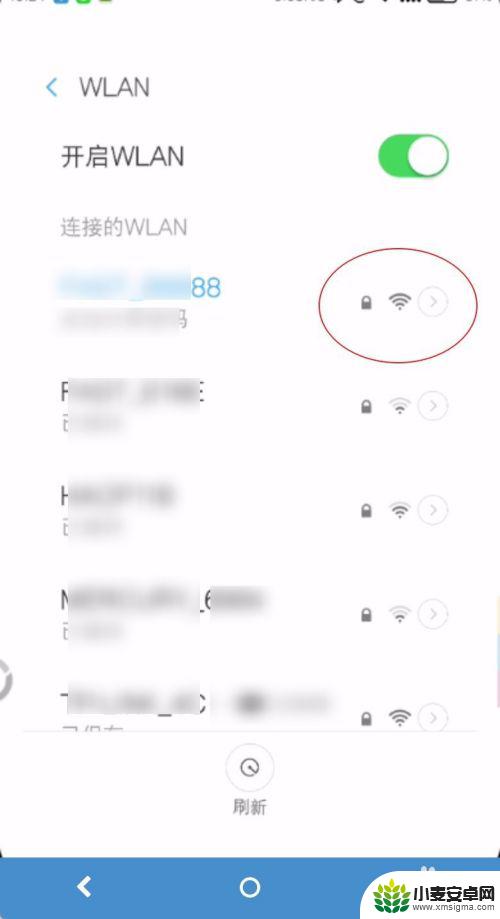
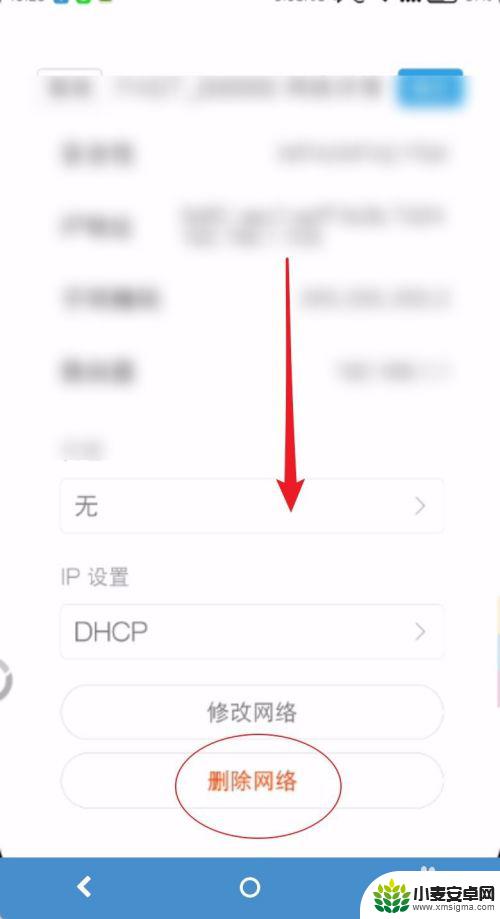
以上是手机连接WiFi但无法上网的解决方法,如果遇到这种情况,你可以按照以上操作来解决,非常简单快速。
相关教程
-
手机显示wifi已连接不可上网是什么原因 手机连上wifi却无法上网原因
-
小米手机wifi显示网络连接受限 小米手机wifi网络连接受限解决方法
-
手机连上网了但显示无法访问互联网,别的手机都能连 手机连接WiFi但无法访问网络
-
手机wifi正在获取ip地址连不上怎么办 手机连接wifi一直显示正在获取IP地址
-
iphone经常显示wi-fi无互联网连接 iPhone连WiFi显示无网络连接
-
手机连得上wifi但是显示无网络 手机连上wifi却无法上网的原因是什么
-
手机声控拍照怎么操作 手机声控拍照设置步骤
-
vivo如何清理手机内存空间 vivo手机清理干净内存技巧
-
用手机怎么扫描文字成电子版 手机扫描纸质文件制作电子版扫描件
-
华为手机如何开启qq分身 华为手机QQ分身快速设置方法












